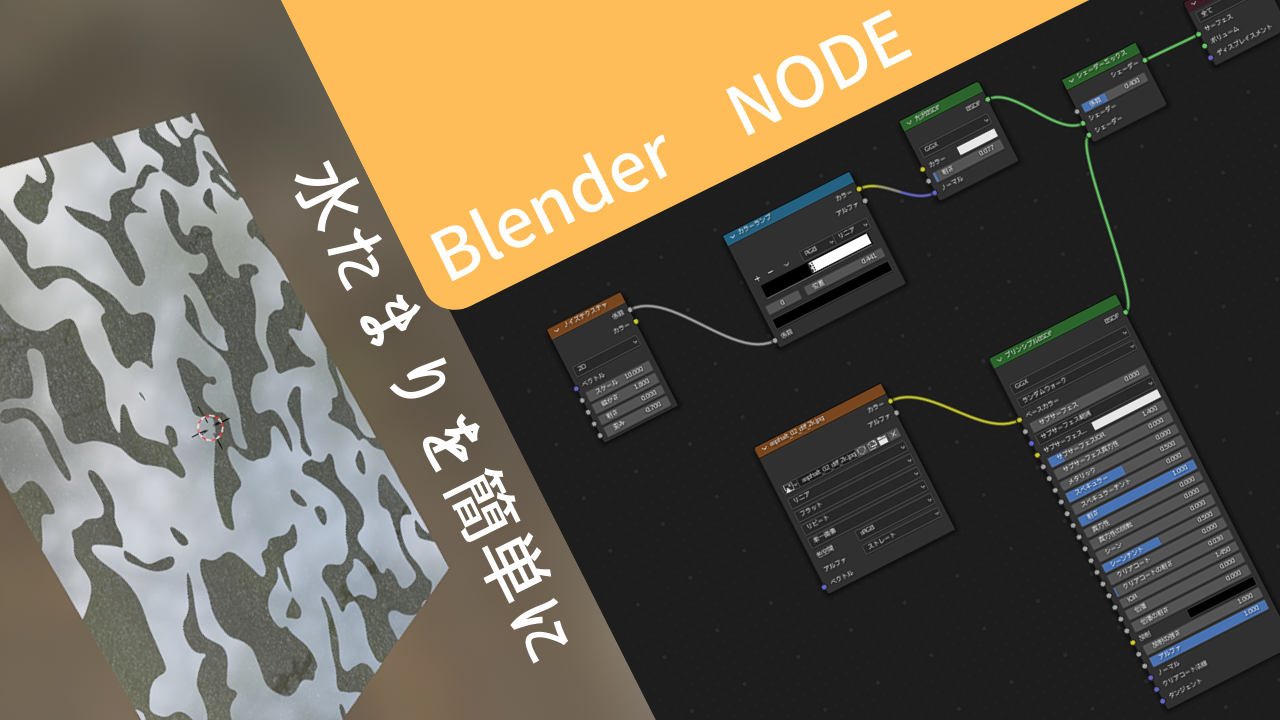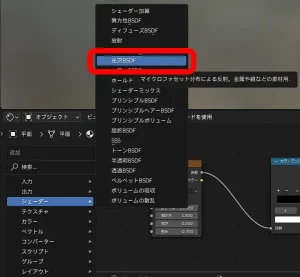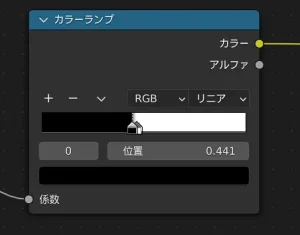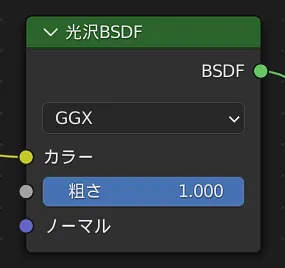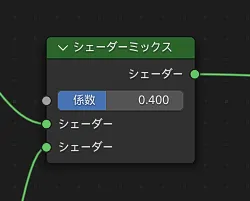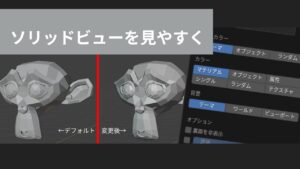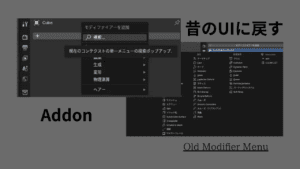今回はノードを使って、簡単な水たまりを表現していきます。
ノードを触ったことなかったよという人も、ぜひこれを機にノードに触れてみてほしいです!
How Flow?
・ベースとなるテクスチャを適用する
・水を表現するためのテクスチャを作成
・混ぜる
ベースとなるテクスチャを適用する。
テクスチャはお好みの物を使用してください。
私はPoly Havenという無料でたくさんのテクスチャやHDRIなどを利用できるサイトを利用しています。
*ベースカラーにシンプルBSDFのカラーを使用すると、今回のやり方では見た目が破綻してしまうので、必ず何かしらのテクスチャを使用してください。
⑤最後
最後にマテリアル出力のサーフェスにシェーダーミックスのシェーダーを接続します。そうすることで、一通りの作業は終了です。